-
PikanavigaatioAjankohtaista io-tech.fi uutiset Uutisia lyhyesti Muu uutiskeskustelu io-tech.fi artikkelit io-techin Youtube-videot Palaute, tiedotukset ja arvonnat
Tietotekniikka Prosessorit, ylikellotus, emolevyt ja muistit Näytönohjaimet Tallennus Kotelot ja virtalähteet Jäähdytys Konepaketit Kannettavat tietokoneet Buildit, setupit, kotelomodifikaatiot & DIY Oheislaitteet ja muut PC-komponentit
Tekniikkakeskustelut Ongelmat Yleinen rautakeskustelu Älypuhelimet, tabletit, älykellot ja muu mobiili Viihde-elektroniikka, audio ja kamerat Elektroniikka, rakentelu ja muut DIY-projektit Internet, tietoliikenne ja tietoturva Käyttäjien omat tuotetestit
Softakeskustelut Pelit, PC-pelaaminen ja pelikonsolit Ohjelmointi, pelikehitys ja muu sovelluskehitys Yleinen ohjelmistokeskustelu Testiohjelmat ja -tulokset
Muut keskustelut Autot ja liikenne Urheilu TV- & nettisarjat, elokuvat ja musiikki Ruoka & juoma Koti ja asuminen Yleistä keskustelua Politiikka ja yhteiskunta Hyvät tarjoukset Tekniikkatarjoukset Pelitarjoukset Ruoka- ja taloustarviketarjoukset Muut tarjoukset Black Friday 2025 -tarjoukset
Kauppa-alue
Navigation
Install the app
How to install the app on iOS
Follow along with the video below to see how to install our site as a web app on your home screen.
Huomio: This feature may not be available in some browsers.
Lisää vaihtoehtoja
Tyylin valinta
You are using an out of date browser. It may not display this or other websites correctly.
You should upgrade or use an alternative browser.
You should upgrade or use an alternative browser.
4K Televisio PC-näyttönä
- Keskustelun aloittaja demu
- Aloitettu
d set a static DHCP lease f
Et maininnut tästä joten varmistetaan, olethan tehnyt nuo ohjeen kohdan 1 kaikki hommat?
Important prerequisites:
- Power ON all TVs and ensure they are connected to your local area network via Wi-Fi or cable.
- Ensure that the TV can be woken via the network. For the CX line of displays this is accomplished by navigating to Settings (cog button on remote)->All Settings->Connection->Mobile Connection Management->TV On with Mobile, and then enable 'Turn On via Wi-Fi'. For C1 and C2 it's All Settings->General->Devices->External Devices->TV On With Mobile->Turn on via Wi-Fi.
- HOT TIP! While in the settings of the TV, ensure that the device automatic power off is set long enough to not interfere with youur sessions with the PC, f e 8 hours. Note that for the C2 displays this setting can be found here: All settings->General->OLED Care->Device Self-Care->Energy Saving->Auto Power off. The LGTV Companion app will manage the power state of the display and the less interference the better.
- Open the administrative interface of your router, and set a static DHCP lease for your WebOS devices, i.e. to ensure that your devices always have the same IP-addresses on your LAN.
Sain pelittämään kun annoin ip:n ja mac:in manuaalisesti. En osaa reitittimieltä laittaa pelkkää tv:tä staattiselle ip:lle? -> Lakkaakohan tämä joskus sitten pelittämästä jos ip vaihtuu vai miten tuo menee..
- Liittynyt
- 23.10.2016
- Viestejä
- 4 376
win+p. Sillä saa nopeasti vaihdeltua päällä olevien näyttöjen lukumäärää.

Kiitos. Yli puoli elämää tietokoneella viettäneenä ja hyvin vähän pikanäppäin komentoja käyttäneenä, tämä vinkki menee välittömästi käyttöön! Niin töissä kuin kotona.
- Liittynyt
- 17.10.2016
- Viestejä
- 2 606
Alelaarista löytyi Samsungin Q70A 55" koossa.
+120Hz G-synkki toimii hyvin, eikä nykyisellä raudalla juuri yli 100fps kuitenkaan pääse joten riittää toistaiseksi.
+Game moodissa saa valittua 32:9 / 21:9 / 16:9. Nuo ultra widet saa vielä aseteltua ruudun alareunaan/keskelle/ylös, oikein hyvä ominaisuus.
+32:9 moodissa kuvan koko on hieman isompi kuin 49" ultrawide monitorilla mutta hinta oli 1/3. Resoluutio tietty vähän pienempi 3840x1080.
+4k toimii hyvin työpöytäkäytössä niin ettei tule skaalauksien kanssa ongelmia, 100%.
+Katselukulmissa ei ongelmaa
+Toimii yllättäen myös telkkarina
+-4k ihan minimi resoluutio tälle koolle, liian lähelle jos menee niin alkaa pikkelssien välit näkymään.
-Niska kovilla jos haluaa ruudun ylälaitaa katsoa pitkään, itsellä usein esim. 3 wordiä auki alhaalla ja ylhällä sitten outlook, tidal tai leveämpi excel
-Aina kun läppärin ottaa irti ja tuo takaisin niin TV tunnistaa sen uutena laitteena unohtaen osan asetuksista. Esim. väriformaatti menee siihen YCbCr ja teksti näyttää kamalalta
-Kaarevuudesta voisi jo olla hyötyä, nurkat jo aika kaukana väärässä kulmassa.
-Picture in picture moodi liian työläs virittää joten ei ole tullut käytettyä.
+120Hz G-synkki toimii hyvin, eikä nykyisellä raudalla juuri yli 100fps kuitenkaan pääse joten riittää toistaiseksi.
+Game moodissa saa valittua 32:9 / 21:9 / 16:9. Nuo ultra widet saa vielä aseteltua ruudun alareunaan/keskelle/ylös, oikein hyvä ominaisuus.
+32:9 moodissa kuvan koko on hieman isompi kuin 49" ultrawide monitorilla mutta hinta oli 1/3. Resoluutio tietty vähän pienempi 3840x1080.
+4k toimii hyvin työpöytäkäytössä niin ettei tule skaalauksien kanssa ongelmia, 100%.
+Katselukulmissa ei ongelmaa
+Toimii yllättäen myös telkkarina
+-4k ihan minimi resoluutio tälle koolle, liian lähelle jos menee niin alkaa pikkelssien välit näkymään.
-Niska kovilla jos haluaa ruudun ylälaitaa katsoa pitkään, itsellä usein esim. 3 wordiä auki alhaalla ja ylhällä sitten outlook, tidal tai leveämpi excel
-Aina kun läppärin ottaa irti ja tuo takaisin niin TV tunnistaa sen uutena laitteena unohtaen osan asetuksista. Esim. väriformaatti menee siihen YCbCr ja teksti näyttää kamalalta
-Kaarevuudesta voisi jo olla hyötyä, nurkat jo aika kaukana väärässä kulmassa.
-Picture in picture moodi liian työläs virittää joten ei ole tullut käytettyä.
- Liittynyt
- 05.02.2020
- Viestejä
- 11
Oliskohan tästä mihinkään tietokoneen näytöksi? HISENSE 43" 4K UHD LED TV 43A6K - Power.fi
Töihin ja pelailuun tulis 80cm syvälle pöydälle.
Tai sitten tää: ProCaster 43SL901H 43" 4K Android LED -televisio – Verkkokauppa.com
Töihin ja pelailuun tulis 80cm syvälle pöydälle.
Tai sitten tää: ProCaster 43SL901H 43" 4K Android LED -televisio – Verkkokauppa.com
Viimeksi muokattu:
- Liittynyt
- 12.12.2016
- Viestejä
- 1 937
Kumpikin on 60Hz, eli pelikäyttöön ei kannata hankkia missään tapauksessa. Pientä tekstiä kannattaa käydä liikkeessä testaamassa. Spekseistä ei ainakaan tule ilmi paneelien pikselitoteutus.Oliskohan tästä mihinkään tietokoneen näytöksi? HISENSE 43" 4K UHD LED TV 43A6K - Power.fi
Töihin ja pelailuun tulis 80cm syvälle pöydälle.
Tai sitten tää: ProCaster 43SL901H 43" 4K Android LED -televisio – Verkkokauppa.com
- Liittynyt
- 03.02.2019
- Viestejä
- 488
Kumpikin on 60Hz, eli pelikäyttöön ei kannata hankkia missään tapauksessa. Pientä tekstiä kannattaa käydä liikkeessä testaamassa. Spekseistä ei ainakaan tule ilmi paneelien pikselitoteutus.
Ihan mielenkiinnosta, mitä tv:tä suosittelisit tuollaisessa 43" kokoluokassa? Onko LG C2 ehdoton ykkönen, näyttäisi olevan verkkiksessä alennuksessakin tällä hetkellä. Toki C3 on jo tullut. Nykyinen 34" ja 24" näytöt tekisi vähän mieli korvata yhdellä isolla näytöllä. 48 taitaa mennä liian isoksi läheltä työskentelyyn?
- Liittynyt
- 17.10.2016
- Viestejä
- 2 374
Vaihdoin keväällä tuommoisen pöydälle (60hz 43" telkkarin tilalle), silloinen tarjoushinta oli tuo sama 599e joka nyt näyttää olevan vakiohintana.
Ihan kelvollinen ainakin omassa käytössä ollut. Kannattanee jättää se 24" sivunäytöksi, sillä voi surffata imdb:ssä kun leffassa on tylsä kohta
Ei mitään valittamista, ainoa varoituksen sana on se että älä käy katsomassa OLED näyttöjä koska sitten haluat vain sellaisen ja se käy kukkarolle vielä enemmän
- Liittynyt
- 17.10.2016
- Viestejä
- 6 509
Pelkkään työkäyttöön ei paras valinta pikseliasettelun ja OLED:in kiinnipalamisriskin vuoksi, mutta seka-, peli- ja viihdekäytössä ei ole OLED:in voittanutta.Ihan mielenkiinnosta, mitä tv:tä suosittelisit tuollaisessa 43" kokoluokassa? Onko LG C2 ehdoton ykkönen, näyttäisi olevan verkkiksessä alennuksessakin tällä hetkellä. Toki C3 on jo tullut. Nykyinen 34" ja 24" näytöt tekisi vähän mieli korvata yhdellä isolla näytöllä. 48 taitaa mennä liian isoksi läheltä työskentelyyn?
Tuo Pose näyttää edelleen olevan tarjolla 769€, siinä on sama VESA 300x200 kiinnitys kuin C2, joten saa pöytäjalustan tai monitorivarren nokkaan tarvittaessa.
Tekniikka - LG Objet Posé 42" OLED 769e
Tuote: LG Objet Posé 42" OLED Tarjoushinta: 769e Normaalihinta: 1799 Kauppa: Gigantti, Verkkokauppa.com Voimassa: 13.8. asti tai erän loppuun (100 kpl) Linkki: Gigantin tuotesivu Promokoodi: Kommentti tarjouksesta: Vapaasti lattialle sijoitettava design OLED-telkkari. Hinta.fi mukaan olisi aina...
bbs.io-tech.fi
Ainakin siis Powerilta saa vielä tilattua
- Liittynyt
- 10.03.2017
- Viestejä
- 1 511
Kumpikin on 60Hz, eli pelikäyttöön ei kannata hankkia missään tapauksessa. Pientä tekstiä kannattaa käydä liikkeessä testaamassa. Spekseistä ei ainakaan tule ilmi paneelien pikselitoteutus.
Rippuu vähän peleistä, ei kaikki tarvi 60+FPS:a.
Toisessa myös ainakin ilmoitetulla speksilistalla vrr. Senkin suhteen toki kannattanee varautua johonkin 45-60 alueeseen, mutta on se merkittävä ero vsync-paskeeseen.Rippuu vähän peleistä, ei kaikki tarvi 60+FPS:a.
- Liittynyt
- 01.01.2017
- Viestejä
- 559
Kannattaa katsella viime vuoden OLED-televisioita alennusmyynneistä. Kuukausi sitten haettiin vanhemmilleni Keskiseltä Philipsin 48OLED707 hintaan 599 e. Sitä en osaa sanoa, onko juuri tuo malli sopiva tietokonekäyttöön, kun tuli pääasiassa televisioksi.
- Liittynyt
- 05.02.2020
- Viestejä
- 11
Pelaan vain yksinpelejä kuten Baldurs Gate 3 ja Cyberpunk 2077, rx6800 näyttiksenä ei varmaan edes pyörittäisi noita pelejä 4k 120hz joten periaatteessa riittää 60hz tv. Mitä suosittelisitte tuossa 43" luokassa noin 400€ hinta? Nuo OLEDit menee auttamatta oman budjetin yli. katoin et verkkiksessä olisi myös alle 400€ Procaster QLED tv, onko isoa eroa tavalliseen lediin? ProCaster 43Q950H 43" 4K Android QLED -televisio 349,99Kumpikin on 60Hz, eli pelikäyttöön ei kannata hankkia missään tapauksessa. Pientä tekstiä kannattaa käydä liikkeessä testaamassa. Spekseistä ei ainakaan tule ilmi paneelien pikselitoteutus.
- Liittynyt
- 17.10.2016
- Viestejä
- 6 509
QLED tarkoittaa vain quantum dot kerrosta paneelissa, eli parantaa värejä.Pelaan vain yksinpelejä kuten Baldurs Gate 3 ja Cyberpunk 2077, rx6800 näyttiksenä ei varmaan edes pyörittäisi noita pelejä 4k 120hz joten periaatteessa riittää 60hz tv. Mitä suosittelisitte tuossa 43" luokassa noin 400€ hinta? Nuo OLEDit menee auttamatta oman budjetin yli. katoin et verkkiksessä olisi myös alle 400€ Procaster QLED tv, onko isoa eroa tavalliseen lediin? ProCaster 43Q950H 43" 4K Android QLED -televisio 349,99
Luvataan 8-9ms vasteaikaa, joten eiköhän tuo monitorina välttäne, kunhan vain ei ole valovuotoja tai black smearingia. Ensimmäinen lähinnä IPS ongelma, jälkimmäinen taas VA, paneelityyppiä ei ole kerrottu, mutta QLED viittaisi VA.
Palautusoikeushan näiltä kolmelta isolta ketjulta löytyy, joten melko huoletta voi hakea testiin.
- Liittynyt
- 03.02.2019
- Viestejä
- 488
Tuli haettua tuollainen tarjous 43 tuuman procaster ihan vaan kokotestiin. 70cm syvälle pöydälle tahtoo olla iso, mutta seinälle jos laittaisi ja siirtäisi pöytää vähän kauemmas. Samalla tosin kävi mielessä että jos seinälle telkkarin laittaa niin voisi samantien hankkia 48-50 tuumaisen telkkarin niin näkisi vähän kauempaa sohvalta katsoakin jotain ja pelata ohjaimella. Myös tuo 60hz paneeli on vähän kömpelö. Miten kauas foorumilaiset on laittaneet noita vähän isompia näyttöjä? Työkäytössä perus excelit, wördit sun muut käytössä. Pelejä mitä tulee eniten pelattua on Apex ja AOE2DE. Tottunut tuohon ultrawideen toki, joten saako noille isoille miten kätevästi custom resoluutioita käyttöön? Ainakin aoe:ssa voisi olla kätevämpi rajata peli pienemmälle alueelle keskelle näyttöä.
Verkkiksessä olis 120hz 50" Philips Philips 50PUS8807 50" 4K LED -televisio 699,00
Verkkiksessä olis 120hz 50" Philips Philips 50PUS8807 50" 4K LED -televisio 699,00
- Liittynyt
- 17.10.2016
- Viestejä
- 6 509
Tuo etäisyys on pitkälti tottumiskysymys, aloitin 2015 48" kaarevalla televisiolla ja 60cm syvällä pöydällä ja kyllä siihen tottui, vajaa nelisen vuotta se monitorina toimi (pöytä tosin jossain välissä vaihtui 70cm syvään).Tuli haettua tuollainen tarjous 43 tuuman procaster ihan vaan kokotestiin. 70cm syvälle pöydälle tahtoo olla iso, mutta seinälle jos laittaisi ja siirtäisi pöytää vähän kauemmas. Samalla tosin kävi mielessä että jos seinälle telkkarin laittaa niin voisi samantien hankkia 48-50 tuumaisen telkkarin niin näkisi vähän kauempaa sohvalta katsoakin jotain ja pelata ohjaimella. Myös tuo 60hz paneeli on vähän kömpelö. Miten kauas foorumilaiset on laittaneet noita vähän isompia näyttöjä? Työkäytössä perus excelit, wördit sun muut käytössä. Pelejä mitä tulee eniten pelattua on Apex ja AOE2DE. Tottunut tuohon ultrawideen toki, joten saako noille isoille miten kätevästi custom resoluutioita käyttöön? Ainakin aoe:ssa voisi olla kätevämpi rajata peli pienemmälle alueelle keskelle näyttöä.
Verkkiksessä olis 120hz 50" Philips Philips 50PUS8807 50" 4K LED -televisio 699,00
Nykyisin tosin on Samsungin 49" CRG9 32:9 + LG 42" C2 näyttöinä ja pöytä 80cm syvä. C2 on monitorijalan varassa ja CRG9 omalla jalustallaan.
C2 käytän pääasiallisesti pelaamiseen ja juuri tässä kun Sea of Starsia ohjaimella pelailen hieman löhöasennossa, niin etäisyys silmistä ruutuun on noin 120cm luokkaa.
C2 sisältää 21:9 (3840x1600) sekä 32:9 (3840x1080) tilat ja Samsungilla taisi olla jotain vastaavaa (?), eli ultrawideä ei välttämättä tarvitse hylätä, jos panostaa paremman pään ruutuun mistä näitä erityisiä peliominaisuuksia löytyy.
LG C2 42" tietokonekäytössä. Käytössä sähköpöytä. TV/näyttö on tällä hetkellä pöydän edessä olevassa ikkunanlaudan syvennyksessä ja tämä on sopiva korkeus istuma-asennossa. Koska näyttö ei liiku pöydän mukana (jos näyttöä pitäisi pöydällä se tulisi liian lähelle) en pysty käyttämään tietokonetta seisoen.
Etsinnässä siis joku sähkösäätöinen teline, missä tv olisi mahdollisimman alhaalla ala-asennossa lähellä ikkunanlautaa ja joka nousisi about 35-40 cm ylemmäksi. Ideoita/tuote-ehdotuksia otan innolla vastaan. Nopealla tsekkauksella nuo moottoroidut telineet ovat lattiatasolta lähteviä, eli aivan liian korkeita. Pöytätelineetkin monesti ovat liian korkeita ala-asennossaan jos nyt oikein olen ymmärtänyt.
Olisiko ainut vaihtoehto löytää alle joku muu moottoroitu kaukosäädettävä nostin, jonka päälle tv:n voisi laittaa ilman mitään VESA kytkentää?
Alla pari kuvaa manuaalisesta telineestä joka voisi toimia. Tuollaisella telineella ruudun saa mahdollisimman lähelle alla olevaa tasoa ja se olisi se pääkriteeri tässä.


Etsinnässä siis joku sähkösäätöinen teline, missä tv olisi mahdollisimman alhaalla ala-asennossa lähellä ikkunanlautaa ja joka nousisi about 35-40 cm ylemmäksi. Ideoita/tuote-ehdotuksia otan innolla vastaan. Nopealla tsekkauksella nuo moottoroidut telineet ovat lattiatasolta lähteviä, eli aivan liian korkeita. Pöytätelineetkin monesti ovat liian korkeita ala-asennossaan jos nyt oikein olen ymmärtänyt.
Olisiko ainut vaihtoehto löytää alle joku muu moottoroitu kaukosäädettävä nostin, jonka päälle tv:n voisi laittaa ilman mitään VESA kytkentää?
Alla pari kuvaa manuaalisesta telineestä joka voisi toimia. Tuollaisella telineella ruudun saa mahdollisimman lähelle alla olevaa tasoa ja se olisi se pääkriteeri tässä.
Viimeksi muokattu:
Miten kauas foorumilaiset on laittaneet noita vähän isompia näyttöjä? Työkäytössä perus excelit, wördit sun muut käytössä. Pelejä mitä tulee eniten pelattua on Apex ja AOE2DE. Tottunut tuohon ultrawideen toki, joten saako noille isoille miten kätevästi custom resoluutioita käyttöön? Ainakin aoe:ssa voisi olla kätevämpi rajata peli pienemmälle alueelle keskelle näyttöä.
Makuasioita, itselläni 42" C2 on 60 cm syvällä pöydällä, koska ostin näytön sen koon ja reson vuoksi, enkä vapautuvaa pöytätilaa havitellen. Sekä työ- että pelikäyttö. Joissakin peleissä käytössä 21:9 tila, toimii moitteetta ja vaatii 30 sekuntia säätöaikaa.
- Liittynyt
- 29.10.2016
- Viestejä
- 1 056
Onkos kukaan laittanut tuollaista lg 42" oledia pöydän reunaan kiinnitettävään jalkaan?
Painoahan tuolla on noin 10kg, eli sellaisen pöydän reunaan kiinnitettävän jalan pitäisi se kantaa ihan hyvin kunhan löytää vain adapterin VESA100 -> VESA 300 x 200
Painoahan tuolla on noin 10kg, eli sellaisen pöydän reunaan kiinnitettävän jalan pitäisi se kantaa ihan hyvin kunhan löytää vain adapterin VESA100 -> VESA 300 x 200
- Liittynyt
- 17.10.2016
- Viestejä
- 6 509
Kyllä, tällaisella on kiinniOnkos kukaan laittanut tuollaista lg 42" oledia pöydän reunaan kiinnitettävään jalkaan?
Painoahan tuolla on noin 10kg, eli sellaisen pöydän reunaan kiinnitettävän jalan pitäisi se kantaa ihan hyvin kunhan löytää vain adapterin VESA100 -> VESA 300 x 200
Adapteriksi tällainen ("Huom! Tuotekuvasta poiketen, tuotteessa on myös 300x200 välitys.")
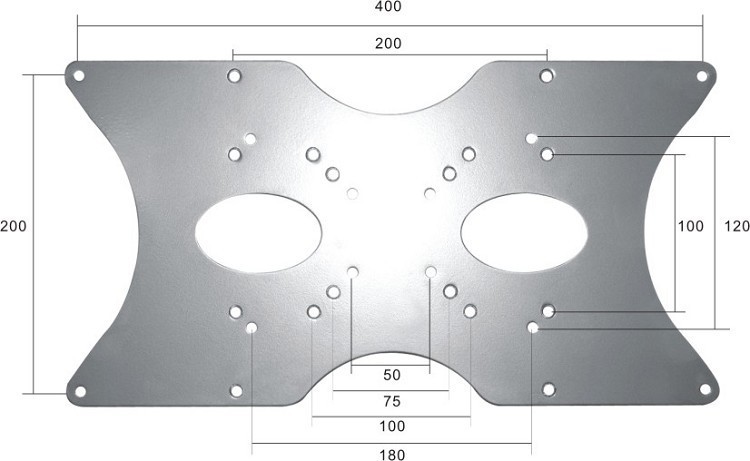
Neomounts VESA400 -adapterilevy 22-52" televisioille tai näytölle 21,99
Neomounts VESA adapterilevy auttaa muuntamaan 50x50, 75x75, 100x100 ja 200x100 mm välityksen mm. 200x200, 400x200 ja 120x180 mm välitykseen. Tuote soveltuu jopa 52" ruutukoolle ja maksimi suositeltu painoraja on 35 kg
- Liittynyt
- 29.10.2016
- Viestejä
- 1 056
Kiitos, taidan mennä samalla ratkaisulla itse.Kyllä, tällaisella on kiinni
Adapteriksi tällainen ("Huom! Tuotekuvasta poiketen, tuotteessa on myös 300x200 välitys.")
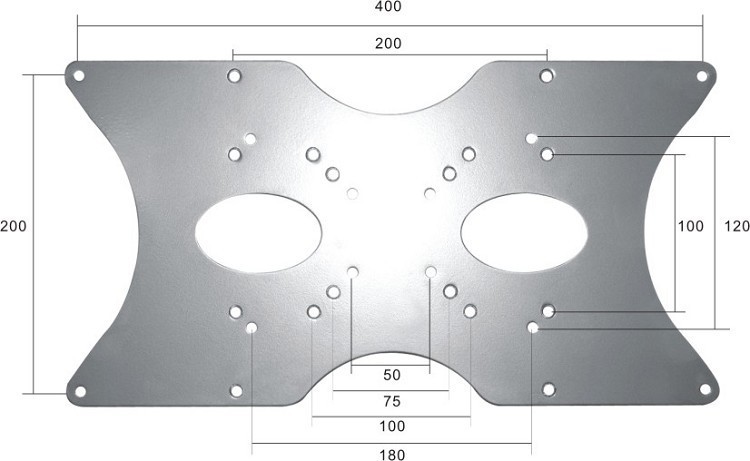
Neomounts VESA400 -adapterilevy 22-52" televisioille tai näytölle 21,99
Neomounts VESA adapterilevy auttaa muuntamaan 50x50, 75x75, 100x100 ja 200x100 mm välityksen mm. 200x200, 400x200 ja 120x180 mm välitykseen. Tuote soveltuu jopa 52" ruutukoolle ja maksimi suositeltu painoraja on 35 kgwww.verkkokauppa.com
- Liittynyt
- 19.10.2016
- Viestejä
- 968
Minulla tasan sama jalka ja levy, mutta kesällä kun koitin 48" C2 kanssa asentaa, en meinannut löytää oikeita ruuveja takalevyyn, vaan kaikki ottivat vastaan enkä uskaltanut sitten pakottaa. Porakonetta ei löydy ja myönnän olevani vähemmän pätevä tällä alalla joten ei löytynyt silmää soveltaaKyllä, tällaisella on kiinni
Adapteriksi tällainen ("Huom! Tuotekuvasta poiketen, tuotteessa on myös 300x200 välitys.")
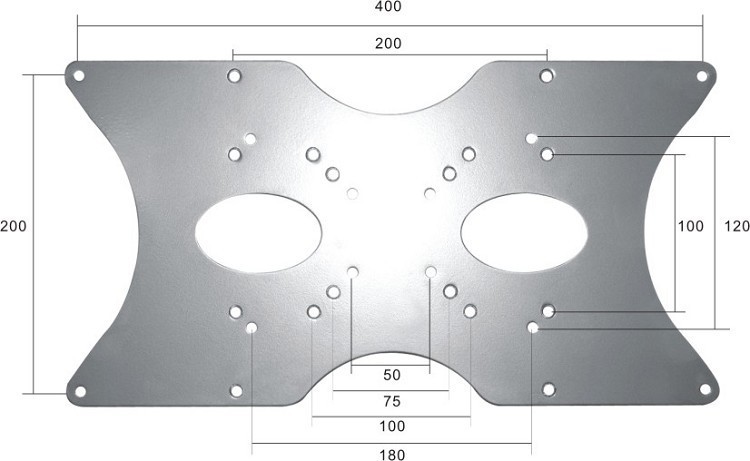
Neomounts VESA400 -adapterilevy 22-52" televisioille tai näytölle 21,99
Neomounts VESA adapterilevy auttaa muuntamaan 50x50, 75x75, 100x100 ja 200x100 mm välityksen mm. 200x200, 400x200 ja 120x180 mm välitykseen. Tuote soveltuu jopa 52" ruutukoolle ja maksimi suositeltu painoraja on 35 kgwww.verkkokauppa.com
- Liittynyt
- 17.10.2016
- Viestejä
- 6 509
Itsellä on siis tuo Amazonin VESA-adapteri ja kyllä siinä ainakin mukana tuli tarvittavat pultit ja holkit.Minulla tasan sama jalka ja levy, mutta kesällä kun koitin 48" C2 kanssa asentaa, en meinannut löytää oikeita ruuveja takalevyyn, vaan kaikki ottivat vastaan enkä uskaltanut sitten pakottaa. Porakonetta ei löydy ja myönnän olevani vähemmän pätevä tällä alalla joten ei löytynyt silmää soveltaamuistatko tasan ne ruuvit/aluset mitä käytit, josko tuota koittaisi uudestaan?
Mahdolliset ohjelappuset ja jäljelle jääneet tarvikkeet lienee pakattuna jo jonnekin muuttokuormaan, mutta tältä se näyttää:


- Liittynyt
- 07.11.2016
- Viestejä
- 2 669
Ergotronin LX mikä oli jo edellisessä 34" uw näytössä jatkoi elämäänsä 42" c2:sen kanssa, vähän joutui ruuvaamaan jousta tiukemmalle. Verkkiksestä samalla näytönhaku reissulla tarttui mukaan joku adapteri, en muista nyt minkä merkkinen.Onkos kukaan laittanut tuollaista lg 42" oledia pöydän reunaan kiinnitettävään jalkaan?
Painoahan tuolla on noin 10kg, eli sellaisen pöydän reunaan kiinnitettävän jalan pitäisi se kantaa ihan hyvin kunhan löytää vain adapterin VESA100 -> VESA 300 x 200
- Liittynyt
- 17.10.2016
- Viestejä
- 2 374

Philips PUS8807 "The One" TV Review ⇒ Our rating • tvfindr
The 2022 edition of the Philips "The One" has been technically upgraded. We checked whether the Ambilight TV is more interesting or not.
Philips PUS8807 "The One": Model-dependent benefits
In order to get the maximum possible performance out of the TV in terms of motion handling, it is also very important to take a closer look at the model name to avoid any unpleasant surprises. Why? Generally, only the variants with the number “88” in the name have 120 Hertz support and thus also HDMI 2.1 with a full 48 Gbit/s bandwidth.
According to our information, you will find a total of five versions. Besides the PUS8807, our version tested here, these are the PUS8837, PUS8857 and the PUS8887. Models labeled “85” therefore only have HDMI 2.0 and a 60 hertz panel.
eli olisko sitten -07, -37, -57 ja -87 eri ulkonäköversioita. Erilainen jalka, eri värinen reunus?
Toisessa (oled tv) threadissa tuli esille tärkeä pointti:
* Lyhyt versio*
Tietokone ja konsolikäytössä laita tone mapping pois päältä.
Syy: Tietokone tai konsoli ei lähetä metadataa minkä perusteella telkkari osaa säätää kuvaa. Oletuksena telkkari säätää/arpoo asetukset ja kuvasta puuttuu kunnon hdr tuki ja jopa värikylläisyys kärsii. Aiheuttaa myös banding nimistä kuvahäiriötä!
Jos käytössä on blu-ray soitin niin tone mapping päälle. Nämä laitteet lähettää hdmi:n kautta metadataa ja elokuvakokemus on just niin hyvä kun voi olla.
* Pitkä versio *
* Lyhyt versio*
Tietokone ja konsolikäytössä laita tone mapping pois päältä.
Syy: Tietokone tai konsoli ei lähetä metadataa minkä perusteella telkkari osaa säätää kuvaa. Oletuksena telkkari säätää/arpoo asetukset ja kuvasta puuttuu kunnon hdr tuki ja jopa värikylläisyys kärsii. Aiheuttaa myös banding nimistä kuvahäiriötä!
Jos käytössä on blu-ray soitin niin tone mapping päälle. Nämä laitteet lähettää hdmi:n kautta metadataa ja elokuvakokemus on just niin hyvä kun voi olla.
* Pitkä versio *
- Liittynyt
- 10.12.2016
- Viestejä
- 551
Osaisiko joku neuvoa mikä minun setupissa mättää? Kun siis itselläni Dell Latitude 7490 läppäri. Ikää koneella muutama vuosi ja Intel i7 prossu ja GPU muistaakseni UHD 620 (kyllähän tää piiri sentään pitäisi tukea käsittääkseni suurempiakin resoja).
Tarkoitukseni siis satunnaisesti kytkeä kone telkkuun ja kun kytken ton Dellin kannettavan HDMI:stä telkun (LG C9 oledi) HDMI:hin, niin Windows näyttöasetukset ainakin näyttäisi kuvan olevan vaan 1080, eikä 4k? Windows kyllä tunnistaa "toisen näytön" eli television oikein, mutta suurin reso mitä se antaa valita sinne menevälle signaalille on kuitenki vaan 1920x1200? Mitä teen väärin vai eikö läppärien HDMI liittimistä edes saa 4k kuvaa ulos?
Tarkoitukseni siis satunnaisesti kytkeä kone telkkuun ja kun kytken ton Dellin kannettavan HDMI:stä telkun (LG C9 oledi) HDMI:hin, niin Windows näyttöasetukset ainakin näyttäisi kuvan olevan vaan 1080, eikä 4k? Windows kyllä tunnistaa "toisen näytön" eli television oikein, mutta suurin reso mitä se antaa valita sinne menevälle signaalille on kuitenki vaan 1920x1200? Mitä teen väärin vai eikö läppärien HDMI liittimistä edes saa 4k kuvaa ulos?
- Liittynyt
- 17.10.2016
- Viestejä
- 6 509
Jos tulkkaan tätä Dellin kuvausta oikein, niin 3840x2160 todennäköisesti 30 Hz vielä toistuisi (kun 4096x2304 toimii vielä 24 Hz)Osaisiko joku neuvoa mikä minun setupissa mättää? Kun siis itselläni Dell Latitude 7490 läppäri. Ikää koneella muutama vuosi ja Intel i7 prossu ja GPU muistaakseni UHD 620 (kyllähän tää piiri sentään pitäisi tukea käsittääkseni suurempiakin resoja).
Tarkoitukseni siis satunnaisesti kytkeä kone telkkuun ja kun kytken ton Dellin kannettavan HDMI:stä telkun (LG C9 oledi) HDMI:hin, niin Windows näyttöasetukset ainakin näyttäisi kuvan olevan vaan 1080, eikä 4k? Windows kyllä tunnistaa "toisen näytön" eli television oikein, mutta suurin reso mitä se antaa valita sinne menevälle signaalille on kuitenki vaan 1920x1200? Mitä teen väärin vai eikö läppärien HDMI liittimistä edes saa 4k kuvaa ulos?
Mutta sinulla tuosta 1920x1200 resoluutiosta päätellen on joko yksi lisänäyttö vielä läppärin oman ja tuon C9 lisäksi tai kone muutoin yhdistelmän moiseksi tulkkaa.
Olettaen että toista ulkoista näyttöä ei ole kiinni, pitäisi kokeilla disabloida läppärin oma näyttö josko suostuisi sitten ulkoiseen näyttöön enemmän resoluutiota tarjoamaan.
- Liittynyt
- 10.12.2016
- Viestejä
- 551
Jos tulkkaan tätä Dellin kuvausta oikein, niin 3840x2160 todennäköisesti 30 Hz vielä toistuisi (kun 4096x2304 toimii vielä 24 Hz)
Mutta sinulla tuosta 1920x1200 resoluutiosta päätellen on joko yksi lisänäyttö vielä läppärin oman ja tuon C9 lisäksi tai kone muutoin yhdistelmän moiseksi tulkkaa.
Olettaen että toista ulkoista näyttöä ei ole kiinni, pitäisi kokeilla disabloida läppärin oma näyttö josko suostuisi sitten ulkoiseen näyttöön enemmän resoluutiota tarjoamaan.
Kiitos. Ei oo muita kiinni kuin tuo läppärin oma näyttö plus siis toi LG C9, koitin disabloida läppärin näytön windows näyttöasetuksista, mutta silti sama juttu televisioon menee 1920x1200 resoo ja samalla Win asetuksista häviää harmaaksi kokonaan koko resoluutio valinta ja samoin virkistystaajuus valinta.
En tajua tätä. Tai yksi mikä tuli mieleen että kuten yllä sanoitkin niin tuo kyseisen Dell ja HDMI tukee vaan maksimissaan 4k ja 30Hz, eli jos televisio ei hyväksykään tuota yhdistelmää ja siksi siis Windowskin tunnistaa epäyhteensopivuuden ja ei anna edes vaihtaa resoluutiota?
Sitten Dellin support forumilta löysin vastaavan kysymyksen (joku kysyi 4k monitorin liittämistä 7490 Latitudeen) ja siellä ehdotettiin käyttämään koneen USB Type C portista kaapeli näytön DisplayPorttiin jolloin saa 4k 60Hz myös käyttöön tolla Dellillä kuulemma. Ja ilmeisesti sama juttu toimisi USB-C -> HDMI adapterikaapelilla. DP olisi kuulemma toimintavarmempi, mutta eihän televisioissa ole mahdollisuutta DP:n käyttämiseen.
Uskaltaisiko kokeilla vaikka tuollaista aktiivikaapelia? Club 3D USB Gen2 Type-C to HDMI 4K120Hz 8K60Hz HDR10 with DSC1.2 Active Cable, uros/uros, 3m, musta/harmaa - 64,90€
Ei mitään hajua miten noi toimii, kun ei ole koskaan ennen tarvinnut kuvaa yrittää siirtää noista USB:stä?
- Liittynyt
- 17.10.2016
- Viestejä
- 6 509
Ei taida tuon Dellin USB-C portistakaan saada DP signaalia kuin max 4K@60Hz pihalle, joten tuo linkkaamasi kaapeli on hieman ylimitoitettu tarpeeseen ja tämä olisi halvempi tapa kokeillaKiitos. Ei oo muita kiinni kuin tuo läppärin oma näyttö plus siis toi LG C9, koitin disabloida läppärin näytön windows näyttöasetuksista, mutta silti sama juttu televisioon menee 1920x1200 resoo ja samalla Win asetuksista häviää harmaaksi kokonaan koko resoluutio valinta ja samoin virkistystaajuus valinta.
En tajua tätä. Tai yksi mikä tuli mieleen että kuten yllä sanoitkin niin tuo kyseisen Dell ja HDMI tukee vaan maksimissaan 4k ja 30Hz, eli jos televisio ei hyväksykään tuota yhdistelmää ja siksi siis Windowskin tunnistaa epäyhteensopivuuden ja ei anna edes vaihtaa resoluutiota?
Sitten Dellin support forumilta löysin vastaavan kysymyksen (joku kysyi 4k monitorin liittämistä 7490 Latitudeen) ja siellä ehdotettiin käyttämään koneen USB Type C portista kaapeli näytön DisplayPorttiin jolloin saa 4k 60Hz myös käyttöön tolla Dellillä kuulemma. Ja ilmeisesti sama juttu toimisi USB-C -> HDMI adapterikaapelilla. DP olisi kuulemma toimintavarmempi, mutta eihän televisioissa ole mahdollisuutta DP:n käyttämiseen.
Uskaltaisiko kokeilla vaikka tuollaista aktiivikaapelia? Club 3D USB Gen2 Type-C to HDMI 4K120Hz 8K60Hz HDR10 with DSC1.2 Active Cable, uros/uros, 3m, musta/harmaa - 64,90€
Ei mitään hajua miten noi toimii, kun ei ole koskaan ennen tarvinnut kuvaa yrittää siirtää noista USB:stä?

Club 3D USB-C - 2.0 HDMI -näyttökaapeli, 1,8m, valkoinen - 28,90€
Ominaisuudet :USB-C liitin Täyttää VESA DisplayPort Alt Mode -standardin vaatimukset Täyttää HDMI 2.0 -vaatimukset, maks. 18 Gbps
Ja kyllähän nuo DP->HDMI kaapelit tai adapterit toimii, itsellä oli jo HD7950:n kanssa aikoinaan yksi Club3D:n adapteri, jotta sai 4K ruutuun kiinni HDMI:lla.
Vaihtoehtoisesti tietysti myös voi harkita läppärin päivitystä (tai muun mediatoistimen kuten Google TV 4K hankintaa, riippuen käyttötarkoituksesta), jos ei halua käyttää rahaa tämän yhdistelmän tekohengittämiseen.
tjkoo
Tukijäsen
- Liittynyt
- 20.10.2016
- Viestejä
- 4 228
Mä hankin juuri Thinkpad E14 gen3:een tämmöisen että saan 4K@60Hz hdmi usb-c:stä ja samalla latauksen läppärille, hyvin toimii.
Belkin USB-C® - HDMI® + lataussovitin 38,99
Belkin USB-C® - HDMI® + lataussovitin 38,99
- Liittynyt
- 10.12.2016
- Viestejä
- 551
Ei taida tuon Dellin USB-C portistakaan saada DP signaalia kuin max 4K@60Hz pihalle, joten tuo linkkaamasi kaapeli on hieman ylimitoitettu tarpeeseen ja tämä olisi halvempi tapa kokeilla

Club 3D USB-C - 2.0 HDMI -näyttökaapeli, 1,8m, valkoinen - 28,90€
Ominaisuudet :USB-C liitin Täyttää VESA DisplayPort Alt Mode -standardin vaatimukset Täyttää HDMI 2.0 -vaatimukset, maks. 18 Gbpswww.jimms.fi
Ja kyllähän nuo DP->HDMI kaapelit tai adapterit toimii, itsellä oli jo HD7950:n kanssa aikoinaan yksi Club3D:n adapteri, jotta sai 4K ruutuun kiinni HDMI:lla.
Vaihtoehtoisesti tietysti myös voi harkita läppärin päivitystä (tai muun mediatoistimen kuten Google TV 4K hankintaa, riippuen käyttötarkoituksesta), jos ei halua käyttää rahaa tämän yhdistelmän tekohengittämiseen.
Olet oikeassa, maksimi tuossa Dellin USB-C:ssäkin vaan 4k 60Hz ja siihen nähden tuo piuha ylimitoitettu ja haluisin kyllä ostaa tuon poistomyynnin halvemman kaapelin, mutta tuo 1,8m pituus siinä liian tiukka ja 3m olen omaan käyttöön havainnut tarpeelliseksi.
Löytyy jo taloudesta Google TV 4K:kin
Mä hankin juuri Thinkpad E14 gen3:een tämmöisen että saan 4K@60Hz hdmi usb-c:stä ja samalla latauksen läppärille, hyvin toimii.
Belkin USB-C® - HDMI® + lataussovitin 38,99
Mielenkiintoinen laite ja varmaan toimisi tuokin, mutta joutuisin hankkii vielä 3m HDMI-piuhan + femma vielä postikuluja, niin ollaankin jo aika lähellä tuota Jimm'sin kaapelia hinnoissa.
- Liittynyt
- 17.10.2016
- Viestejä
- 4 848
Mitä tarkoitat säädöistä työpöytäkäyttöön? Jos haluat värikorrektit säädöt, niin luulisi olevan pilvin pimein ohjeita. Sitten kaikki muu on oikeastaan ihan omaa tahtoa. Ite tyytyväisenä käyttänyt LG CX ihan oletuksilla (varmaan aiheuttaa runtua tässä ketjussa) tietokoneen parina jo pitkän aikaa.Onkos tuosta lg oledin säädöstä desktop käyttöön jossain "oikea" ohje. Googlella katteli, niin aika monta erilasita ehdotusta tulee.
- Liittynyt
- 17.10.2016
- Viestejä
- 6 509
Jos ei tosiaan värikalibroinnista puhuta, niin tuonne toiseen ketjuun oli hiljattain linkattu säätöohjeita:Onkos tuosta lg oledin säädöstä desktop käyttöön jossain "oikea" ohje. Googlella katteli, niin aika monta erilasita ehdotusta tulee.
4K-Näytöt
Alkaa jo väsyttää odottaa kunnon HDR 30+" 4K UHD 120+Hz näyttöä. Oisiko se nyt tämä? Samsungin alustava CES-julkistus paneelin tuotannosta. Näytöt sitten myöhemmin 2024: Samsung 31.5" UHD 4K QD-OLED (vasemmalla, QHD QD-OLED 360Hz oikealla) - Quantum-Dot OLED - 3840x2160 4K UHD - Oletettavasti...
bbs.io-tech.fi
- Liittynyt
- 12.09.2020
- Viestejä
- 708
Makuuhuoneeseen tuli ostettu 10 metrin hdmi 2.1 kaapeli, jotta saa toisesta huoneesta PC:n kuvan 55 töllöön. Ihan näppärä sydeemi kun koneella voi tehdä mitä vain ilman lagia. No makkarin tv:hän on 4k 60hz, mutta jos sen vaihtaisi jossain kohtaa LG C3 42" niin ennakoitu vähän kalliimpi hdmi-piuha. Suomessa olivat jotain 99€ nuo 10 metrin 2.1 hdmi-kaapelit ja ebaysta sai 65€.
Lisäksi suunnatonta ärsytystä aiheuttivat youtuben ja twitchin jatkuvat mainokset esim. chromecastin tai telkkarin os kautta. Koneella youtubessa fadblocki ja twitchissä alternative player niin ei tule mainoksen mainosta.
Kylkeen tämä Logitechin
 näppäimistö 40€, jossa myös kosketuslevy samassa niin ihan mukavat setit saa sängyllä makoillessa. Sitten kun tulee se 42 C3 yms. hankittua niin sillä voisi larppailla yksinpelit myös kun sitten taas kilpailulliset ja muut päänäytöllä eli 24" 360hz.
näppäimistö 40€, jossa myös kosketuslevy samassa niin ihan mukavat setit saa sängyllä makoillessa. Sitten kun tulee se 42 C3 yms. hankittua niin sillä voisi larppailla yksinpelit myös kun sitten taas kilpailulliset ja muut päänäytöllä eli 24" 360hz.
Lisäksi suunnatonta ärsytystä aiheuttivat youtuben ja twitchin jatkuvat mainokset esim. chromecastin tai telkkarin os kautta. Koneella youtubessa fadblocki ja twitchissä alternative player niin ei tule mainoksen mainosta.
Kylkeen tämä Logitechin

Onkos tuosta lg oledin säädöstä desktop käyttöön jossain "oikea" ohje. Googlella katteli, niin aika monta erilasita ehdotusta tulee.
Noilla toisen ketjun TFT-Centralin ohjeilla laitoin itse ja ihan hyviltä vaikuttaa sekakäyttöön.
- Liittynyt
- 18.04.2019
- Viestejä
- 952
- YCbCr 4:2:0
- YCbCr 4:2:2
- YCbCr 4:4:4 - Windowsin näytön tiedoissa on YCbCr444
- RGB 4:4:4 - tarkoittaa samaa kuin RGB - Windowsin näytön tiedoissa on RGB (kuvat alla)
4K@120Hz RGB 4:4:4 10-bit (SDR/HDR)
Tämä onnistuu Cable Matters USB-C to HDMI 4K@120Hz -adapterilla, jos kannettavassa on 11. sukupolven tai uudempi Intel-prosessori, sekä Intel Iris Xe graphics tai uudempi Intel-prosessorin integroitu näytönohjain. Cable Matters: "For Intel graphics, both 11th generation Intel Tiger Lake or a newer CPU and Intel Iris Xe or newer graphics are required."
- Sandy Bridge - (2011) - 2nd gen
- Ivy Bridge - (2012) - 3rd gen
- Haswell - (2013) - 4th gen
- Broadwell - (2014) - 5th gen
- Skylake - (2015) - 6th gen
- Kaby Lake - (2016) - 7th gen
- Kaby Lake Refresh + Amber Lake + Whiskey Lake - kannettaviin (2017) - 8th gen
- Coffee Lake - työpöydälle ja kannettaviin (2017) - 8th gen
- Coffee Lake Refresh - työpöydälle (2018) - 9th gen
- Comet Lake - työpöydälle (2019) - 10th gen
- Comet Lake + Ice Lake + Amber Lake - kannettaviin (2019) - 10th gen
- Rocket Lake - työpöydälle (2020) - 11th gen
- Tiger Lake - kannettaviin (2020) - 11th gen - Intel Iris Xe graphics
- Alder Lake - työpöydälle (2021) - 12th gen
- Alder Lake - kannettaviin (2021) - 12th gen - Intel Iris Xe graphics
- Raptor Lake - työpöydälle (2022) - 13th gen
- Raptor Lake - kannettaviin (2022) - 13th gen - Intel Iris Xe graphics
- Raptor Lake Refresh - työpöydälle (2023) - 14th gen
- Raptor Lake Refresh - kannettaviin (2024) - 14th gen - Intel UHD Graphics - esim. Intel Core i9-14900HX
- Raptor Lake Refresh - kannettaviin (2024) - Series 1 - Intel Graphics - esim. Intel Core 7 150U
- Meteor Lake - kannettaviin (2024) - Series 1 - Intel Graphics - esim. Intel Core Ultra 7 165U
- Meteor Lake - kannettaviin (2024) - Series 1 - Intel Arc graphics - esim. Intel Core Ultra 7 165H / Intel Core Ultra 9 185H
DSC (Display Stream Compression) toiminnolla saadaan pienennettyä kaistantarvetta ilman näkyviä virheitä.
Kannettavan USB-C portissa oltava tuki videolle: DisplayPort 1.4 Alternate Mode (DP 1.4 Alt Mode). Kaikissa Thunderbolt 3/4 -porteissa on tämä ominaisuus.
Kaikissa alla olevissa Cable Matters -adaptereissa on yhtä lukuun ottamatta Synaptics VMM7100 (8K@60Hz) -piirisarja, jolla on korvattu aiempi Synaptics VMM6100 (8K@30Hz) -piirisarja. Cable Mattersin tukisivuilla on pidempään myynnissä olleille adaptereille ladattavissa uusin firmware sekä VMM7100 että VMM6100 -piirisarjalle. Tällä hetkellä kaikissa alla olevissa on yhtä lukuun ottamatta jo ostettaessa valmiina uusin firmware.
edit: Date First Available: 8 Aug 2024
Cable Matters USB-C to HDMI cable - 0.9 m / 1.8 m / 3 m
- Amazon.de - Cable Matters
Cable Matters USB-C to HDMI cable - 1.8 m
- Amazon.de - Cable Matters
Cable Matters USB-C to HDMI adapter
- Amazon.de - Cable Matters
Cable Matters USB-C to HDMI adapter, 100W Power Delivery
- Huom! Tarkista päivitystyökalulla onko uusin firmware.
- Amazon.de - Cable Matters
Cable Matters USB-C Multiport Adapter with HDMI, 2x USB-A 3.0 ports, Gigabit Ethernet, and 100W Power Delivery
- Huom! Tässä on vanhempi Synaptics VMM6100 -piirisarja, joten tätä ei ehkä kannata ostaa.
- Amazon.de - Cable Matters
Cable Matters Foldable USB-C to HDMI Adapter
- Amazon.de - Cable Matters
Cable Matters Foldable USB-C to HDMI Adapter, 100W Power Delivery
- Amazon.de - Cable Matters
Huom! Amazonin halvoissa USB-C to HDMI -adaptereissa/kaapeleissa on vain 4K@30Hz tai 4K@60Hz virkistystaajuus.
Intel kannettavalla ja Cable Matters -adapterilla pitäisi Windowsin näytön tiedoissa olla kuvissa näkyvät tiedot, silloin kun käytössä on 4K@120Hz RGB 4:4:4 10-bit (SDR/HDR). Kuvat on AMD pöytäkoneesta, jonka emolevyn HDMI-porttiin on kytketty televisio eli käytössä on prosessorin integroitu näytönohjain.
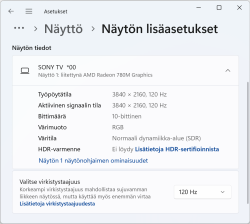
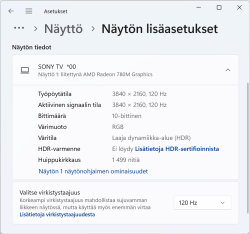
Suomessa on tullut myyntiin ensimmäinen kannettava, jonka prosessorissa on integroitu Intel Arc -näytönohjain.
ASUS Zenbook 14 OLED (UX3405)
- Intel® Arc™ -näytönohjain sisältyy vain malleihin, joissa on Intel® Core™ Ultra 9-185H-, Ultra 7-155H- tai Ultra 5-125H -prosessori ja vähintään 16 Gt:n kaksikanavainen muisti.
Esim. Intel Core Ultra 9 185H
Intel® Arc™ graphics
Max Resolution (HDMI)
- 4096 x 2304 @ 60Hz (HDMI 2.1 TMDS)
- 7680 x 4320 @ 60Hz (HDMI 2.1 FRL)
"FRL replaces the older TMDS signalling method that was used by the older HDMI 2.0 to deliver then the maximum 18Gbps transmission bandwidth on that interface. TMDS allowed support for 4K 60Hz 8-bit colour depth but is nowhere near sufficient to support 4K 120Hz 10-bit uncompressed colour. The newer FRL signalling boosts the port bandwidth to 48Gbps maximum."
Integroitu Intel Arc -näytönohjain tukee uudempaa FRL ominaisuutta, mutta kannettavan HDMI-portti tukee vain vanhempaa TMDS ominaisuutta (kuva alla) eli kannettavassa on ns. "Fake HDMI 2.1" -portti (linkki).
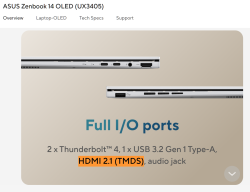
- Jolloin kannettavan HDMI-portissa on korkeintaan 4K@60Hz RGB 4:4:4 8-bit tai 4K@120Hz YCbCr 4:2:0 8-bit.
- "TMDS is capable of all signals up to FRL2 (18 Gbps)" (linkki).
HDMI-portissa pitäisi olla vähintään FRL5 (40 Gbps), jotta 4K@120Hz RGB 4:4:4 10-bit onnistuisi (kuvan lähde Wikipedia).
FRL3 - 24 Gbps - 4K/120 10-bit 4:2:0 or 4K/60 10-bit RGB
FRL4 - 32 Gbps - 4K/120 8/10-bit 4:2:2
FRL5 - 40 Gbps - 4K/120 10-bit RGB or 4K/144 8-bit RGB
FRL6 - 48 Gbps - 4K/120 12-bit RGB or 4K/144 10-bit RGB
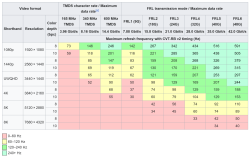
- YCbCr 4:2:2
- YCbCr 4:4:4 - Windowsin näytön tiedoissa on YCbCr444
- RGB 4:4:4 - tarkoittaa samaa kuin RGB - Windowsin näytön tiedoissa on RGB (kuvat alla)
4K@120Hz RGB 4:4:4 10-bit (SDR/HDR)
Tämä onnistuu Cable Matters USB-C to HDMI 4K@120Hz -adapterilla, jos kannettavassa on 11. sukupolven tai uudempi Intel-prosessori, sekä Intel Iris Xe graphics tai uudempi Intel-prosessorin integroitu näytönohjain. Cable Matters: "For Intel graphics, both 11th generation Intel Tiger Lake or a newer CPU and Intel Iris Xe or newer graphics are required."
- Sandy Bridge - (2011) - 2nd gen
- Ivy Bridge - (2012) - 3rd gen
- Haswell - (2013) - 4th gen
- Broadwell - (2014) - 5th gen
- Skylake - (2015) - 6th gen
- Kaby Lake - (2016) - 7th gen
- Kaby Lake Refresh + Amber Lake + Whiskey Lake - kannettaviin (2017) - 8th gen
- Coffee Lake - työpöydälle ja kannettaviin (2017) - 8th gen
- Coffee Lake Refresh - työpöydälle (2018) - 9th gen
- Comet Lake - työpöydälle (2019) - 10th gen
- Comet Lake + Ice Lake + Amber Lake - kannettaviin (2019) - 10th gen
- Rocket Lake - työpöydälle (2020) - 11th gen
- Tiger Lake - kannettaviin (2020) - 11th gen - Intel Iris Xe graphics
- Alder Lake - työpöydälle (2021) - 12th gen
- Alder Lake - kannettaviin (2021) - 12th gen - Intel Iris Xe graphics
- Raptor Lake - työpöydälle (2022) - 13th gen
- Raptor Lake - kannettaviin (2022) - 13th gen - Intel Iris Xe graphics
- Raptor Lake Refresh - työpöydälle (2023) - 14th gen
- Raptor Lake Refresh - kannettaviin (2024) - 14th gen - Intel UHD Graphics - esim. Intel Core i9-14900HX
- Raptor Lake Refresh - kannettaviin (2024) - Series 1 - Intel Graphics - esim. Intel Core 7 150U
- Meteor Lake - kannettaviin (2024) - Series 1 - Intel Graphics - esim. Intel Core Ultra 7 165U
- Meteor Lake - kannettaviin (2024) - Series 1 - Intel Arc graphics - esim. Intel Core Ultra 7 165H / Intel Core Ultra 9 185H
DSC (Display Stream Compression) toiminnolla saadaan pienennettyä kaistantarvetta ilman näkyviä virheitä.
Kannettavan USB-C portissa oltava tuki videolle: DisplayPort 1.4 Alternate Mode (DP 1.4 Alt Mode). Kaikissa Thunderbolt 3/4 -porteissa on tämä ominaisuus.
Kaikissa alla olevissa Cable Matters -adaptereissa on yhtä lukuun ottamatta Synaptics VMM7100 (8K@60Hz) -piirisarja, jolla on korvattu aiempi Synaptics VMM6100 (8K@30Hz) -piirisarja. Cable Mattersin tukisivuilla on pidempään myynnissä olleille adaptereille ladattavissa uusin firmware sekä VMM7100 että VMM6100 -piirisarjalle. Tällä hetkellä kaikissa alla olevissa on yhtä lukuun ottamatta jo ostettaessa valmiina uusin firmware.
edit: Date First Available: 8 Aug 2024
Cable Matters USB-C to HDMI cable - 0.9 m / 1.8 m / 3 m
- Amazon.de - Cable Matters
Cable Matters USB-C to HDMI cable - 1.8 m
- Amazon.de - Cable Matters
Cable Matters USB-C to HDMI adapter
- Amazon.de - Cable Matters
Cable Matters USB-C to HDMI adapter, 100W Power Delivery
- Huom! Tarkista päivitystyökalulla onko uusin firmware.
- Amazon.de - Cable Matters
Cable Matters USB-C Multiport Adapter with HDMI, 2x USB-A 3.0 ports, Gigabit Ethernet, and 100W Power Delivery
- Huom! Tässä on vanhempi Synaptics VMM6100 -piirisarja, joten tätä ei ehkä kannata ostaa.
- Amazon.de - Cable Matters
Cable Matters Foldable USB-C to HDMI Adapter
- Amazon.de - Cable Matters
Cable Matters Foldable USB-C to HDMI Adapter, 100W Power Delivery
- Amazon.de - Cable Matters
Huom! Amazonin halvoissa USB-C to HDMI -adaptereissa/kaapeleissa on vain 4K@30Hz tai 4K@60Hz virkistystaajuus.
Intel kannettavalla ja Cable Matters -adapterilla pitäisi Windowsin näytön tiedoissa olla kuvissa näkyvät tiedot, silloin kun käytössä on 4K@120Hz RGB 4:4:4 10-bit (SDR/HDR). Kuvat on AMD pöytäkoneesta, jonka emolevyn HDMI-porttiin on kytketty televisio eli käytössä on prosessorin integroitu näytönohjain.
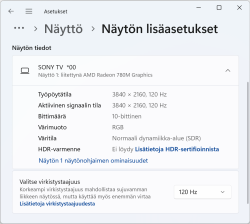
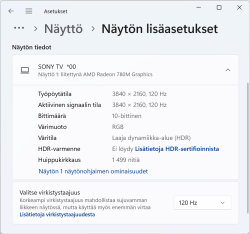

Chroma Subsampling: 4:4:4 vs 4:2:2 vs 4:2:0
What is Chroma Subsampling and where is this visible? Chroma subsampling is a type of compression that reduces the color information in a signal in favor of luminance data.www.rtings.com
"Artifacts from chroma subsampling are at their most noticeable with text atop a flat color. The impact is far less visible in videos and photos. This matters when connecting your TV to a computer, as you don't want your text to be blurry to the point of being unreadable."
Tässä chroman tarkistukseen testikuva, kaksi alinta riviäkin pitäisi olla täysin skarpit.
"Testing for chroma subsampling is very easy. Just open up our test patternin Windows Paintusing a PC, then observe it and check if any of the lines and text are blurred together.
If none of the text blends together and shows artifacting, then the TV and mode you are using does not use chroma compression and is showing chroma 4:4:4.
It's also important to make sure that Windows scaling is set to 100%. With larger, high-resolution monitors it is common for Windows to scale UI elements at 150% or more, and this can cause false positives when testing for Chroma Subsampling."
Suomessa on tullut myyntiin ensimmäinen kannettava, jonka prosessorissa on integroitu Intel Arc -näytönohjain.
ASUS Zenbook 14 OLED (UX3405)
- Intel® Arc™ -näytönohjain sisältyy vain malleihin, joissa on Intel® Core™ Ultra 9-185H-, Ultra 7-155H- tai Ultra 5-125H -prosessori ja vähintään 16 Gt:n kaksikanavainen muisti.
Esim. Intel Core Ultra 9 185H
Intel® Arc™ graphics
Max Resolution (HDMI)
- 4096 x 2304 @ 60Hz (HDMI 2.1 TMDS)
- 7680 x 4320 @ 60Hz (HDMI 2.1 FRL)
"FRL replaces the older TMDS signalling method that was used by the older HDMI 2.0 to deliver then the maximum 18Gbps transmission bandwidth on that interface. TMDS allowed support for 4K 60Hz 8-bit colour depth but is nowhere near sufficient to support 4K 120Hz 10-bit uncompressed colour. The newer FRL signalling boosts the port bandwidth to 48Gbps maximum."
Integroitu Intel Arc -näytönohjain tukee uudempaa FRL ominaisuutta, mutta kannettavan HDMI-portti tukee vain vanhempaa TMDS ominaisuutta (kuva alla) eli kannettavassa on ns. "Fake HDMI 2.1" -portti (linkki).
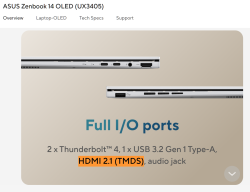
- Jolloin kannettavan HDMI-portissa on korkeintaan 4K@60Hz RGB 4:4:4 8-bit tai 4K@120Hz YCbCr 4:2:0 8-bit.
- "TMDS is capable of all signals up to FRL2 (18 Gbps)" (linkki).
HDMI-portissa pitäisi olla vähintään FRL5 (40 Gbps), jotta 4K@120Hz RGB 4:4:4 10-bit onnistuisi (kuvan lähde Wikipedia).
FRL3 - 24 Gbps - 4K/120 10-bit 4:2:0 or 4K/60 10-bit RGB
FRL4 - 32 Gbps - 4K/120 8/10-bit 4:2:2
FRL5 - 40 Gbps - 4K/120 10-bit RGB or 4K/144 8-bit RGB
FRL6 - 48 Gbps - 4K/120 12-bit RGB or 4K/144 10-bit RGB
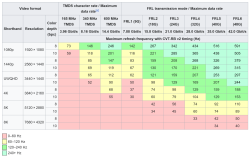
Viimeksi muokattu:
- Liittynyt
- 19.10.2016
- Viestejä
- 394

UPDATE: LG Monitors causing Stuttering (FIX)
Posted in r/nvidia by u/TBAXTER03 • 250 points and 97 comments
LG töllöjen PC käyttäjille toimiva korjaus stutterointiin.
- Liittynyt
- 12.12.2016
- Viestejä
- 1 937
LG C3 42" tarjouksessa 899€ verkkokauppa.comissa.

 www.verkkokauppa.com
www.verkkokauppa.com
C4 julkaistaan pian, mutta ilmeisesti 42" ja 48" näytöissä on edelleen sama paneeli.

LG OLED C3 42" 4K OLED evo TV
LG OLED42C3 tarjoaa äärimmäisen hyvät katselukulmat, lyhyen vasteajan, 4K@120Hz-tuen, omat profiilit perheen jokaiselle käyttäjälle sekä ohuen ja tyylikkään muotoilun.
C4 julkaistaan pian, mutta ilmeisesti 42" ja 48" näytöissä on edelleen sama paneeli.
- Liittynyt
- 29.10.2016
- Viestejä
- 1 056
4K@120Hz 10-bit RGB/4:4:4 HDR
Tämä onnistuu Cable Matters USB-C to HDMI -adapterilla, jos kannettavassa on 11. sukupolven tai uudempi Intel-prosessori, sekä Intel Iris Xe graphics tai uudempi Intel-prosessorin integroitu näytönohjain. Cable Matters: "For Intel graphics, both 11th generation Intel Tiger Lake or a newer CPU and Intel Iris Xe or newer graphics are required."
kiitos, tuollahan se lähti lopulta toimimaan, piti vielä tilata custom firmis cable matterssin tuesta, niin m1 pro mäkistäkin irtoo nyt 120hz
Samsungin QN90C näyttäisi olevan Verkkokaupassa tarjouksessa hintaan 899 euroa. Onko jengillä kokemuksia tästä tai jotain vastaavaa? Mietin vaan, että miten sopii tietokonekäyttöön näytöksi. Itsellä ei ole oikein mitään hajua näistä. Olen miettinyt että jos siirtyisi vähän isompaan tuumakonoon. Tällä hetkellä on 34" ultrawide ja 27" 1440p näyttö pystyssä vieressä.

 www.verkkokauppa.com
www.verkkokauppa.com

Samsung QN90C 43" 4K Neo QLED TV 1 199,00
Samsung QN90C 43 tuuman koossa on Samsungin Neo QLED -televisio. MiniLED-taustavalo Full Array Local Dimming -tekniikalla, 144 Hz paneeli sulavaan liiketoistoon, tuki uusimmille pelitekniikoille ja päivitetty Tizen Smart TV 2023
- Liittynyt
- 18.04.2019
- Viestejä
- 952
Rtings.com: "The best TV to use as a monitor that we've tested is the Samsung QN90C/QN90CD QLED." Mutta Rtingsin testitulokset koskevat vain Samsung QN90C 55"-85" malleja, joissa on IPS-paneeli. Samsung QN90C 43"/50" malleissa on VA-paneeli.
Minulla on tietokonekäytössä Sony 75" (VA-paneeli), katseluetäisyys 180 cm.

 www.rtings.com
www.rtings.com
Best TV Monitor -> Samsung QN90C QLED - 55"-85" IPS-paneeli
- Testatussa mallissa IPS-paneeli, 43"/50" malleissa VA-paneeli.
- edit: Myös Euroopassa myytävissä 55"-85" malleissa pitäisi olla IPS-paneeli (lähde: avforums.com).
Best Monitor TV For PC Gaming -> Samsung S90C OLED - 55"-83" OLED-paneeli
Best Mid-Range Monitor TV -> Samsung QN85C QLED - 55"-85" IPS-paneeli
- Testatussa mallissa IPS-paneeli. Kaikissa Euroopassa myytävissä malleissa VA-paneeli.
Minulla on tietokonekäytössä Sony 75" (VA-paneeli), katseluetäisyys 180 cm.

The 3 Best TVs For PC Monitors of 2026
The best TV for PC monitor usage is the LG C5 OLED, which is one of the few higher-end TVs on the market available in a 42-inch model.
Best TV Monitor -> Samsung QN90C QLED - 55"-85" IPS-paneeli
- Testatussa mallissa IPS-paneeli, 43"/50" malleissa VA-paneeli.
- edit: Myös Euroopassa myytävissä 55"-85" malleissa pitäisi olla IPS-paneeli (lähde: avforums.com).
Best Monitor TV For PC Gaming -> Samsung S90C OLED - 55"-83" OLED-paneeli
Best Mid-Range Monitor TV -> Samsung QN85C QLED - 55"-85" IPS-paneeli
- Testatussa mallissa IPS-paneeli. Kaikissa Euroopassa myytävissä malleissa VA-paneeli.
Viimeksi muokattu:
Juu, katselinkin tuossa itse kanssa jo, että näköjään "perinteisesti" pienemmissä malleissa on taas eri paneeli kuin noissa isommissa. Tommonen 42-43" koko olisi kuitenkin varmasti passeli koko.
Oled paneelit omalla tavallaan kuumottelee sen mahdollisen kiinnipalamisen suhteen, niin sen takia tämmönen paneeli kävi mielessä, jos kuva sattuu olemaan kohdallaan. Harmi tosiaan että on eri paneeli, huonommat katselukulmat yms pienemmissä malleissa. Ja hintaa on silti ihan reippaasti kuitenkin. Tosin tuo verkkiksen normaali hinta on varmaan yläkanttiin?
Oled paneelit omalla tavallaan kuumottelee sen mahdollisen kiinnipalamisen suhteen, niin sen takia tämmönen paneeli kävi mielessä, jos kuva sattuu olemaan kohdallaan. Harmi tosiaan että on eri paneeli, huonommat katselukulmat yms pienemmissä malleissa. Ja hintaa on silti ihan reippaasti kuitenkin. Tosin tuo verkkiksen normaali hinta on varmaan yläkanttiin?
Viimeksi muokattu:
- Liittynyt
- 20.10.2016
- Viestejä
- 5 123
Turha on noita OLED-paneelien palamisia enää nykypaneeleilla pelätä.Juu, katselinkin tuossa itse kanssa jo, että näköjään "perinteisesti" pienemmissä malleissa on taas eri paneeli kuin noissa isommissa. Tommonen 42-23" koko olisi kuitenkin varmasti passeli koko.
Oled paneelit omalla tavallaan kuumottelee sen mahdollisen kiinnipalamisen suhteen, niin sen takia tämmönen paneeli kävi mielessä, jos kuva sattuu olemaan kohdallaan. Harmi tosiaan että on eri paneeli, huonommat katselukulmat yms pienemmissä malleissa. Ja hintaa on silti ihan reippaasti kuitenkin. Tosin tuo verkkiksen normaali hinta on varmaan yläkanttiin?
Itselläni on ollut 48CX kolme vuotta eikä mitään palamisia ole nähtävissä. Käyttötunteja on yli 10000.
Uutiset
-
Audezen Maxwell 2 -kuulokkeet tarjoavat premium-ääntä pelaajille
9.1.2026 15:00
-
Intelin Wildcat Lake saapuu markkinoille Core 3 -sarjana
9.1.2026 12:49
-
Live: io-techin Tekniikkapodcast (2/2026)
9.1.2026 11:08
-
be quiet! julkisti CES-messuilla uusia coolereita ja laajensi tuotevalikoimaansa pelihiiriin
9.1.2026 01:25
-
HP marssitti CES-messuille näppäimistöksi naamioituneen tietokoneen ja kymmeniä uutuuskannettavia
9.1.2026 00:46
